Wraz z pojawieniem się programu PowerPoint 2013 rozmiar domyślnej prezentacji zmienił się z 4: 3 na 16: 9. Zatem – jakiego rozmiaru użyć do swoich slajdów? To jest krótki przewodnik po wyborze odpowiedniego rozmiaru – i krótkie wyjaśnienie różnic między rozmiarami w różnych wersjach programu PowerPoint.
Dlaczego są nawet różne rozmiary slajdów? Rozmiar slajdu 4: 3 jest rozmiarem historycznym – wywodzi się z epoki analogowych ekranów telewizyjnych i był standardowym rozmiarem ekranu do około 10 lat temu, kiedy to szerokoekranowe ekrany zaczęły stawać się coraz popularniejszym rozmiarem w telewizorach i ekranach komputerowych. W ciągu ostatnich kilku lat oba rozmiary slajdów zaczęły być używane obok siebie – z różnymi konsekwencjami.
„4: 3” i „16: 9” odnoszą się do współczynnika kształtu slajdu. Jednak rzeczywisty rozmiar slajdu o tym samym współczynniku proporcji może się różnić. Slajd 4: 3 jest o 33% szerszy niż wysoki. Slajd 16: 9 jest o 78% szerszy niż wysoki.
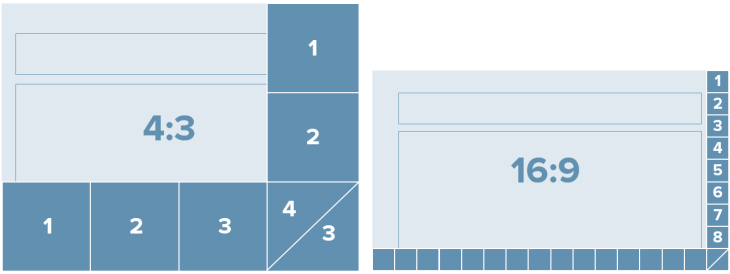
Jaki więc rozmiar slajdu należy użyć do prezentacji ? To naprawdę zależy od tego, co próbujesz stworzyć – i częściowo od osobistych preferencji.
Oto kilka scenariuszy:
- Użyj 4: 3, jeśli tworzysz treści wielofunkcyjne który będzie wyświetlany na różnych platformach i drukowany jako dokumentacja
- Użyj formatu 16: 9, jeśli tworzysz wysoce wizualną treść, która ma być wyświetlana tylko na ekranie – na przemówienie lub konferencję prezentacji.
- Użyj formatu 4: 3 / Letter / A4 dla treści, które mają być rozpowszechniane / drukowane tylko jako slidu i nigdy tak naprawdę nie będą pokazywane na ekranie.
- Użyj 4: 3 dla treści stworzonych dla określonych platform, które najlepiej prezentują się w 4: 3, takich jak Slideshare i iPady.
- Używaj formatu 16: 9 do tworzenia treści dla określonych platform, które najlepiej prezentują się w 16: 9, takich jak YouTube i panoramiczne .
- Użyj formatu 4: 3 dla treści utworzonych w środowisku, w którym większość aktualnych prezentacji i głównego używanego szablonu organizacyjnego to 4: 3.
- Użyj formatu 16: 9 dla treści utworzonych dla środowisko, w którym th Inne prezentacje są tworzone w formacie 16: 9.
Ogólnie rzecz biorąc, slajdy 4: 3 działają z większością projektorów, ALE podczas wyświetlania na ekranach LCD slajd nie wypełnia ekranu i możesz mają czarne paski po bokach slajdu, w przeciwnym razie zawartość zostanie rozciągnięta i zniekształcona. Slajdy 16: 9 działają dla projektorów, ekranów LCD i projektorów szerokoekranowych (większość projektorów do sal konferencyjnych pokazuje 16: 9).
Niezależnie od używanego rozmiaru – zawsze planuj z wyprzedzeniem i zapoznaj się z ustawienia komputera używanego do wyświetlania i jaki współczynnik proporcji obsługuje dany projektor (lub system do webinarów, jeśli prowadzisz prezentację online).
„Nowy” rozmiar 16: 9
W programie PowerPoint 2013 slajd 16: 9 ma inny rozmiar w porównaniu do programu PowerPoint 2010. Standardowy rozmiar slajdu 16: 9 zmienił się z 10 × 5,63 ″ w programie PowerPoint 2010 do 13,33 × 7,5 ″ w programie PowerPoint 2013 (współczynnik proporcji to nadal to samo – ale zmienił się rozmiar).
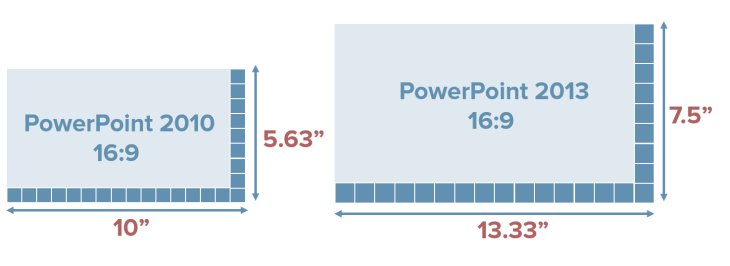
Co tak naprawdę oznacza różnica dla użytkownika PowerPointa projektującego slajdy i przeprojektowującego starsze slajdy Jeśli masz zawartość na slajdzie 4: 3, który był standardem przez wiele lat, w programie PowerPoint 2010 i zmieniłeś go na slajd 16: 9, należało zmienić rozmiar i położenie zawartości, czyli o czasochłonny kłopot.
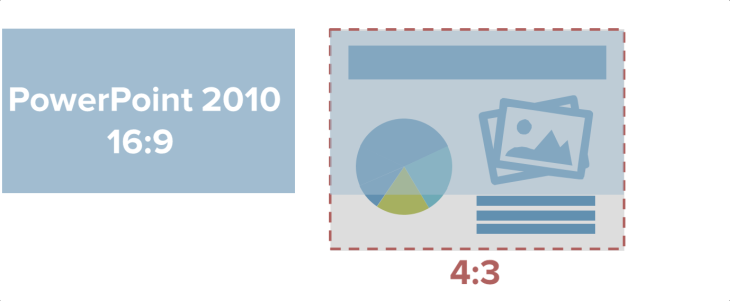
Jeśli w programie PowerPoint 2013 pobierzesz zawartość ze slajdu 4: 3 i przeniesiesz ją do slajd 16: 9, zawartość będzie lepiej pasować do slajdu, co oznacza, że łatwiej jest zmienić rozmiar prezentacji (nie żebyś chciał siedzieć i robić to ręcznie – naprawdę chcesz zaprojektować slajd o odpowiednim rozmiarze z początek – ale wiesz – w razie nagłej potrzeby prezentacji lub podczas łączenia talii o różnych rozmiarach).

Jeśli nadal działają w poprzednich wersjach programu PowerPoint, nadal można używać „nowego” rozmiaru 16: 9. Po prostu ustaw niestandardowy rozmiar prezentacji na 13,33 ”(szerokość) i 7,5” (wysokość) w menu Rozmiar slajdu na karcie Projekt i voila, pracujesz w przyszłości!
I – jeśli tworzysz szablon prezentacji dla swojej organizacji – zaplanuj z wyprzedzeniem i utwórz szablon 4: 3 i 16: 9, aby użytkownicy mogli wybrać odpowiedni.
Podsumowując – są to relacje między różnymi PowerPointem rozmiary.
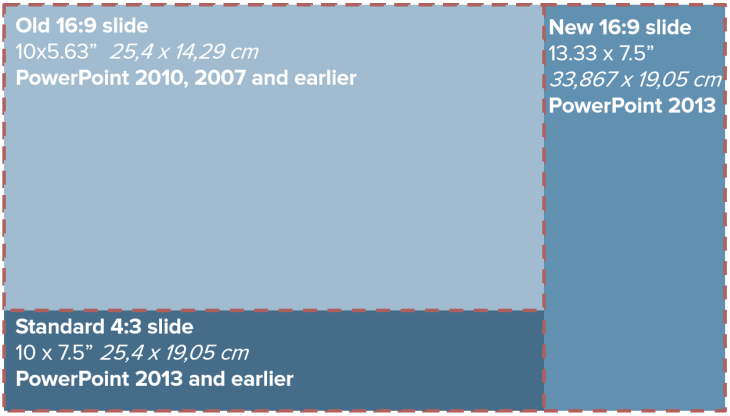
(obraz inspirowany Echo Swinford z EchosVoice)
